« Mot de passe d’administrateur Perdu !! En général, sur mon ordinateur Windows 10, j’ai un compte Administrateur et un compte Local qui n’ont pas de mot de passe.
J’ai oublié mon mot de passe pour Windows 10, et chaque fois que je veux installer quelque chose, il faut le mot de passe Admin.
Que dois-je faire ?
Quelqu’un peut me guider sur la façon de réinitialiser le mot de passe administrateur sur Windows 10. »
Mot de passe d’administrateur Perdu ?

Windows 10 Supprimer mot de passe administrateur
Method 1 : By 4WinKey
Pour les analphabètes en informatique, ou pour ceux qui ont envie de renoncer à essayer de tout comprendre, un outil avec une interface utilisateur graphique serait plus facile.
Il existe de nombreux logiciels tiers, mais nous pensons que PassFab 4WinKey est le meilleur choix. Il est convivial, efficace et très précis.
PassFab 4WinKey est la solution parfaite pour tous les problèmes liés aux comptes d’utilisateurs. Avec son interface pratique et facile à utiliser, c’est un jeu d’enfant d’être productif rapidement
Avantages :
- Aucune perte de données.
- Interface conviviale.
- Étapes simples à exécuter.
- Peut créer le disque de réinitialisation de mot de passe en utilisant n’importe quel PC accessible.
- Vous pouvez utiliser l’outil pour gérer tout type de compte (local ou administrateur).
- Créez/supprimez ou réinitialisez les mots de passe sous Windows 11/10.
- Windows server 2019/2012/2008.
- Toutes les marques de PC prennent en charge Windows 10.
Maintenant que nous avons découvert les avantages et les inconvénients de cet outil, voyons comment changer le mot de passe administrateur sur windows 10 en utilisant PassFab 4WinKey :
Réinitialiser le mot de passe administrateur en utilisant PassFab 4WinKey :
Étape 1 :
-
Téléchargez, installez et lancez PassFab 4WinKey.
-
Choisissez le support de démarrage (USB/CD/DVD).
Étape 2 :
-
Cliquez sur « Suivant » et attendez une minute.
-
Une fois le processus de gravure terminé, éjectez le support et insérez-le sur votre ordinateur verrouillé
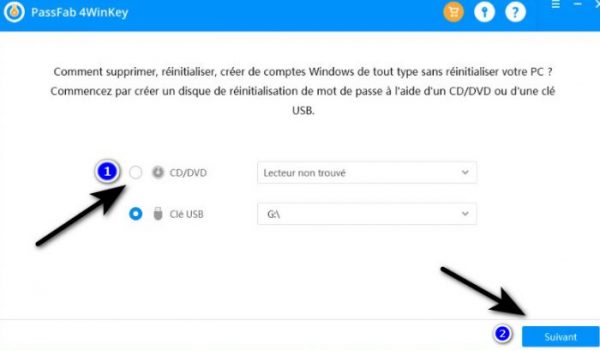
-
Si vous rencontrez toujours des problèmes de démarrage, envisagez d’insérer le disque d’installation et de redémarrer l’ordinateur.
-
Alternativement, vous pouvez entrer le mode sans échec de l’ordinateur en appuyant sur F12 ou ESC.
Étape 3 :
Insérez la clé USB, le DVD amorçable dans votre lecteur et assurez-vous que le support d’installation de Windows s’y trouve.
Vous pouvez choisir de réinitialiser le mot de passe de votre compte en cliquant sur l’option « réinitialiser le mot de passe du compte ».
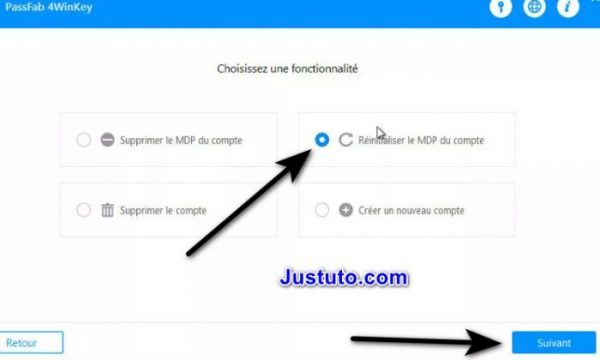
Si votre ordinateur est redémarré, le mot de passe d’administrateur sera réinitialisé. Vous pouvez maintenant vous connecter facilement au compte administrateur de Windows 10.
Méthode 2 : Avec le disque de réinitialisation de mot de passe
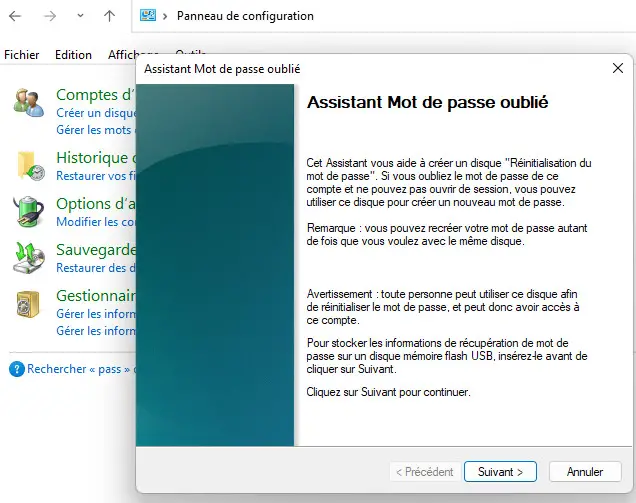
Avantages :
- Pas besoin de programme externe.
- Lorsque vous disposez d’un disque de réinitialisation de mot de passe, vous pouvez modifier ou réinitialiser les mots de passe des comptes utilisateurs.
- Les données ne sont pas supprimées du disque lors de la création du disque de réinitialisation de mot de passe.
Inconvénients :
Cette solution est moins sûre. Si une personne trouve le disque de réinitialisation de mot de passe, il peut accéder à votre PC à votre insu.
La méthode est inutile si vous n’avez pas créé de disque de réinitialisation du mot de passe avant de l’oublier, car vous devez être connecté à un PC pour en créer un.
Vous savez maintenant quels sont les avantages et les inconvénients de cette méthode, voici comment la suivre :
Étape 1 :
Branchez votre disque de réinitialisation de mot de passe sur votre ordinateur et redémarrez votre ordinateur.
Étape 2 :
Cliquez sur le lien Réinitialiser votre mot de passe lorsque l’écran de connexion apparaît.
Étape 3 :
Cliquez sur Suivant sur l’écran suivant.
Étape 4 :
Votre ordinateur vous demandera de choisir votre disque de réinitialisation dans le menu déroulant. Faites-le et cliquez sur Suivant.
Étape 5 :
L’écran suivant vous demande d’entrer un nouveau mot de passe pour votre compte. Cliquez sur le bouton Suivant après avoir fourni un nouveau mot de passe pour votre compte.
Vous avez réussi à réinitialiser le mot de passe du compte administrateur avec le disque de réinitialisation de mot de passe.
Vous pouvez maintenant utiliser le nouveau mot de passe chaque fois que vous vous connectez au compte administrateur sur votre ordinateur.
Méthode 3 : Supprimer mot de passe administrateur
Voici les détails :
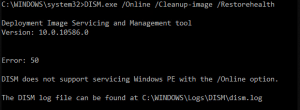
- Démarrer à partir d’un DVD (ou d’une clé USB) Windows 10
- Lorsque l’écran WINDOWS SETUP apparaît, appuyez sur SHIFT+F10 pour lancer une fenêtre CMD.
Tapez
ren d:\windows\system32\utilman.exe utilman.exe.bak et appuyez sur la touche ENTER.
Tapez
copy d:\windows\system32\cmd.exe d:\windows\system32\utilman.exe et appuyez sur la touche ENTER.
- Quittez l’installation de Windows 10 (éteignez simplement l’ordinateur).
- Démarrez normalement sur votre disque dur
Sur l’écran de connexion, cliquez sur l’icône FACILITÉ D’ACCÈS (à côté de l’icône Alimentation dans le coin inférieur droit de l’écran). En raison de l’étape reset-windows-10-password-create-admin4, une fenêtre CMD sera lancée.
Tapez
net user test /add et appuyez sur la touche ENTER.
Tapez
net localgroup administrators test /add et appuyez sur la touche ENTER.
Appuyez sur ALT+F4 pour fermer l’invite CMD.
Cliquez sur l’icône Marche/arrêt (dans le coin inférieur droit de l’écran) et sélectionnez Redémarrer.
Connectez-vous en tant que TEST sans mot de passe
Cette opération a créé un administrateur local nommé TEST. Si vous êtes sur un domaine, utilisez le nom d’utilisateur .\test et aucun mot de passe.
Dernière mise à jour : 4 juillet, 2022

